Cho dù bạn đang sử dụng Windows 7, Windows 8 hay một phiên bản cũ hơn của hệ điều hành Windows , nó cũng chứa rất nhiều tiện ích ẩn rất hữu ích. Một số được ẩn sâu trong Menu Start , một số khác lại chỉ có thể truy cập thông qua lệnh . Hầu hết những công cụ này có thể tìm ra dễ dàng nếu biết tên của chúng , chỉ cần mở menu Start và gõ tên để tìm kiếm chương trình . Trên Windows 8 , bạn phải chọn mục Setting để xuất hiện màn hình tìm kiếm .

Windows Memory Diagnostic
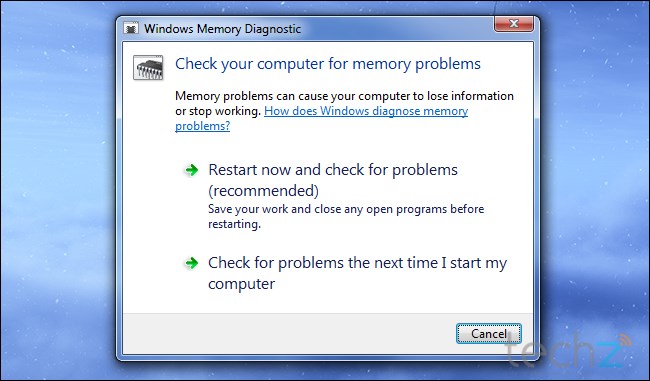
Đây là một công cụ để kiểm tra bộ nhớ , công cụ này sẽ khởi động lại máy và kiểm tra bộ nhớ của bạn, nó tương tự như phần mềm MemTest86 . Nếu bạn muốn kiểm tra xem bộ nhớ máy tính của bạn có lỗi hay không , bạn không cần tới một công cụ của bên thứ ba, chỉ cần mở công cụ Windows Memory Diagnostic được tích hợp sẵn .
Resource Monitor
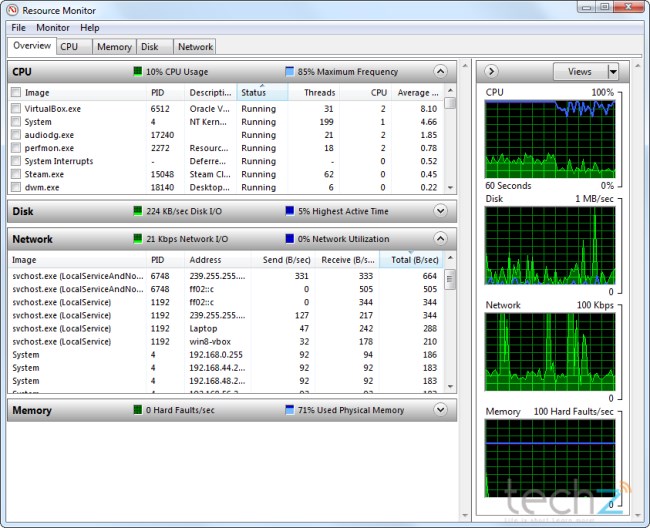
Resource Monitor là phân mềm cung cấp cái nhìn chi tiết về việc sử dụng tài nguyên máy tính . Bạn có thể xem hiệu suất CPU, đĩa cứng , mạng , và cả bộ nhớ đồ họa . Điều này có nghĩa là bạn có thể xem ứng dụng nào chạy tốn tài nguyên, tiến trình nào đang kết nối Internet … Resource Monitor cung cấp thông tin chi tiết hơn nhiều so với Task Manager . Bạn có thể chạy Resource Monitor bằng cách mở Task manager , chọn tab Performance và chọn Resource Monitor .
Performance Monitor
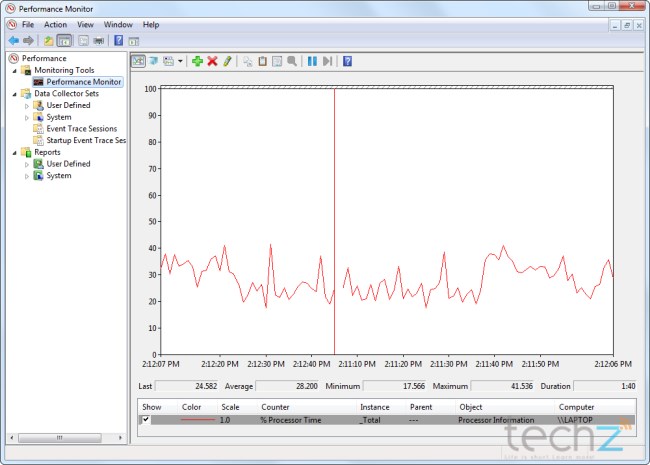
Performance Monitor cho phép bạn thu thập các báo cáo về hiệu năng và xem chúng. Nó được sử dụng để ghi chép lại thông tin về hiệu suất theo thời gian , qua đó sẽ xác định các thay đổi của hệ thống sẽ ảnh hưởng đến hiệu suất như thế nào .
Computer Management and Administrative Tools
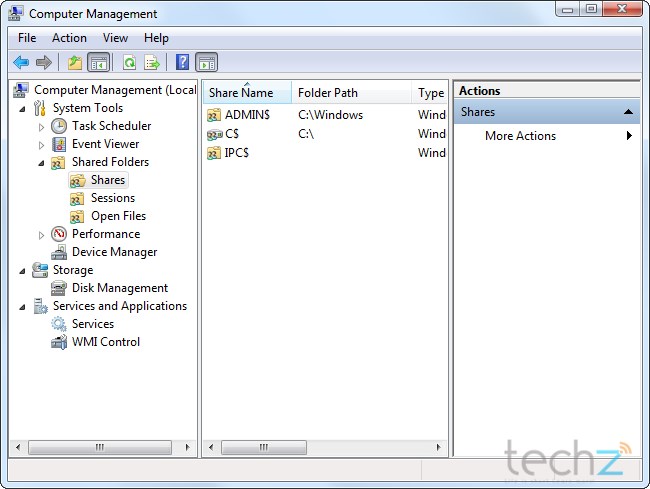
-Task Scheduler : Một công cụ cho phép bạn xem và tùy chỉnh lịch tác vụ trên máy tính, ngoài ra bạn cũng có thể tạo các task theo lịch trình riêng của mình .
- Event Viewer : Cho phép bạn xem và lọc các sự kiện của hệ thống – tất cả mọi thứ từ cài đặt phần mềm cho tới ứng dụng bị treo và màn hình xanh.
- Shared Folders : Hiển thị các thư mục chia sẻ qua mạng trên máy tính của bạn .
- Device Manager: Device Manager của Windows cho phép bạn xem các thiết bị kết nối với máy tính của bạn, có thể vô hiệu hóa hay cấu hình điều khiển chúng .
- Disk Management : đây là 1 ứng dụng quản lý các partition được tính hợp sẵn vào hệ điều hành
- Services : Cho phép bạn xem và kiểm soát các dịch vụ chạy nền trong Windows .
Administrative Tools cũng chứa rất nhiều tiện ích khác , chẳng hạn như Windows Firewall …
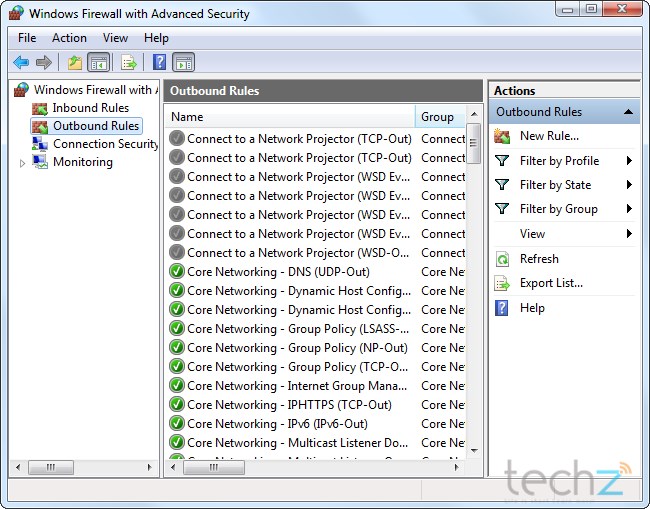
Advanced User Accounts Tool
Windows chứa một tiện ích ẩn để quản lý Account của User với một vài tính năng không có mặt trong giao diện chuẩn . Để mở nó , bạn phải bật cửa sổ Run , gõ netplwiz hoặc control userpasswords2 rồi nhấn Enter . Cửa sổ này cũng có một lối tắt để khởi động Local Users and Groups , cung cấp khả năng quản lý người dùng .
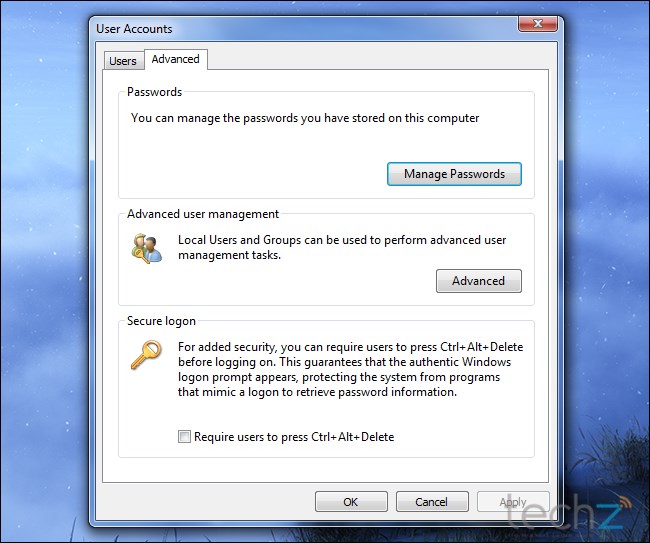
Disk Cleanup
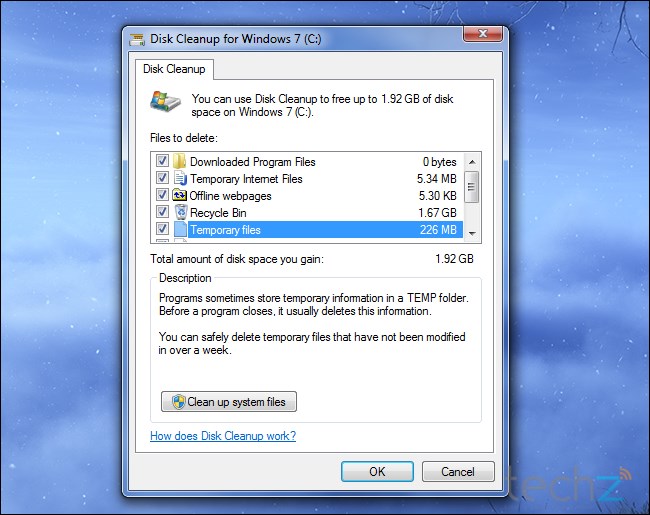
Disk Cleanup không được hiệu quả như một số tiện ích bên thứ 3, do đó mà cũng không nhiều người biết tới nó . Tính năng của nó là quét các tập tin có thể xóa được , tập tin tạm thời nhằm giải phóng bộ nhớ . Người dùng cao cấp có lẽ sẽ thích dùng Ccleaner hơn .
Registry Editor
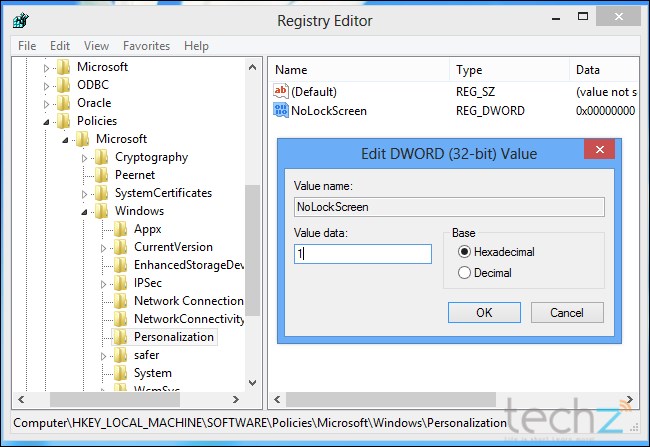
Chắc chắn là mọi người đều biết ít nhiều đến Registry Editor – tuy nhiên nó vẫn là một tính năng ẩn . Microsoft thậm chí còn không cung cấp lối tắt của nó ở Menu Start . Chúng ta phải thực hiện lệnh bằng cách gõ regedit vào menu Start và nhấn Enter mới vào được .
Msconfig
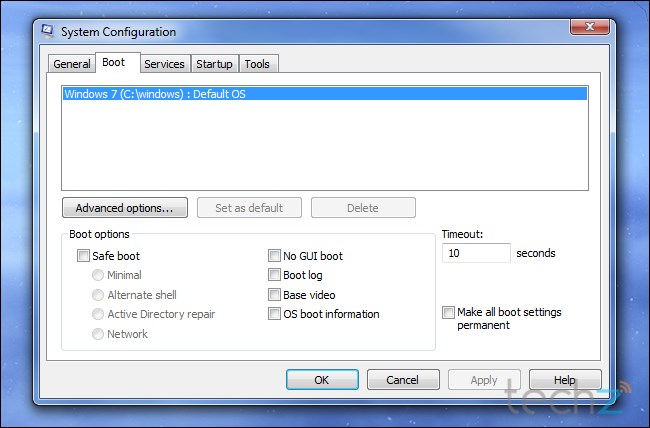
System Configuration là một cung cụ cổ điển được nhiều người biết tới . Windows 8 hiên nay đã có tính năng quản lý chương trình khởi động trong Task Manager , nhưng trước đó thì System Configuration là công cụ duy nhất để kiểm soát ứng dụng khởi động cùng hệ điều hành . Nó cũng cho phép tùy chỉnh boot loader , đặc biệt hữu ích khi bạn cài nhiều hệ điều hành .
System Information
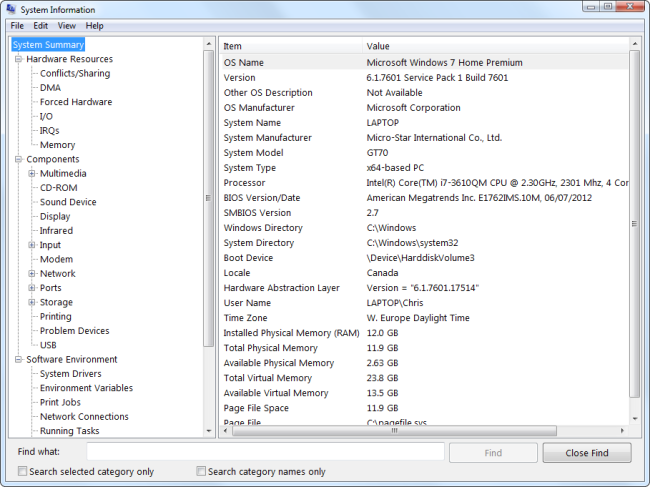
Tiện ích System Information cho phép bạn xem thông tin về máy tính hiện hành – mọi thứ từ số model của CD-ROM đến các thiết bị ngoại vi kèm theo . Nó không cung cấp đầy đủ như 1 số phần mềm bên thứ ba có ( chẳng hạn Speccy ) nhưng cũng hiển thị nhiều thông tin đủ để bạn không cần cài đặt một phần mềm khác . Bạn có thể tìm thấy công cụ này trong Start Menu .












